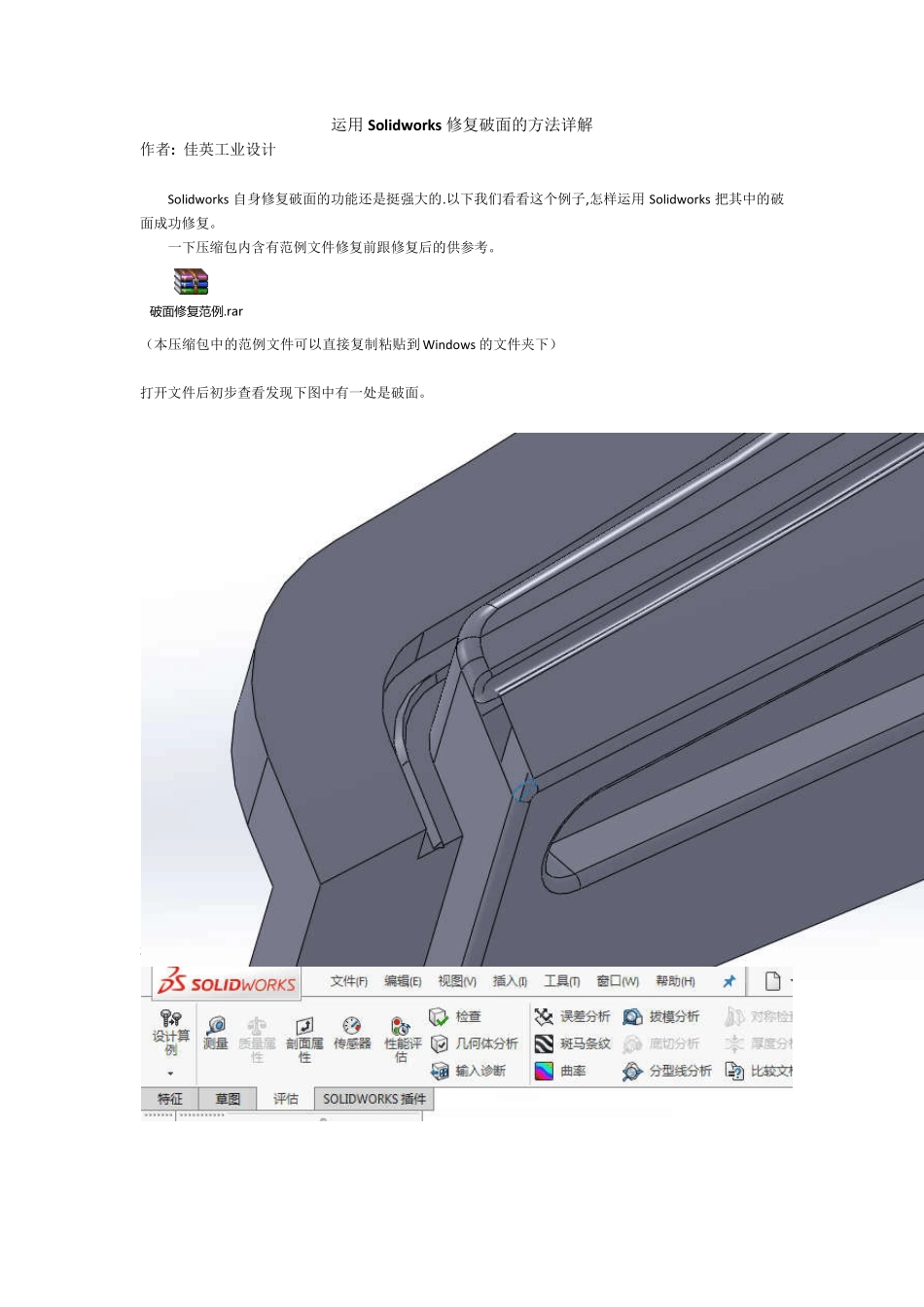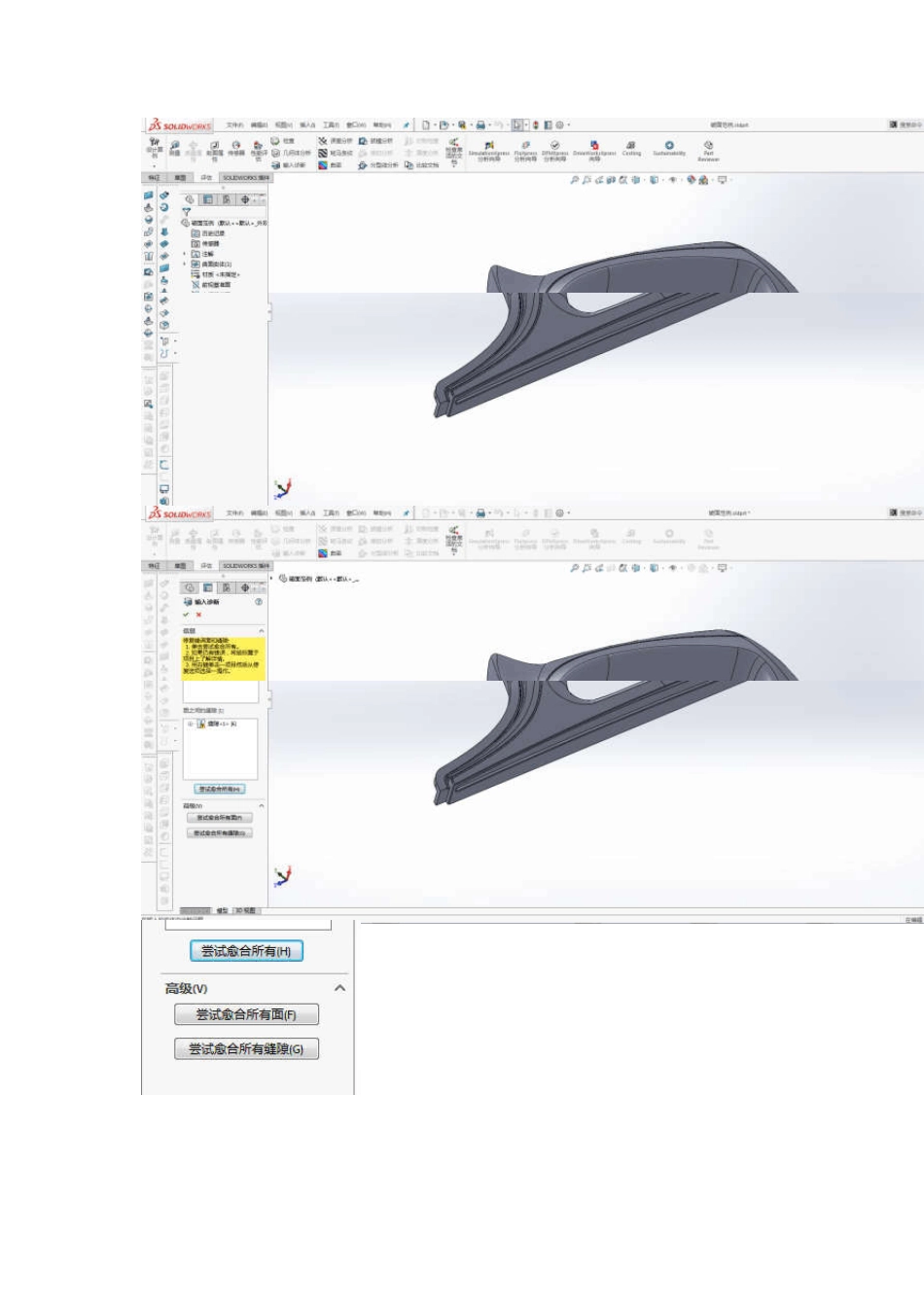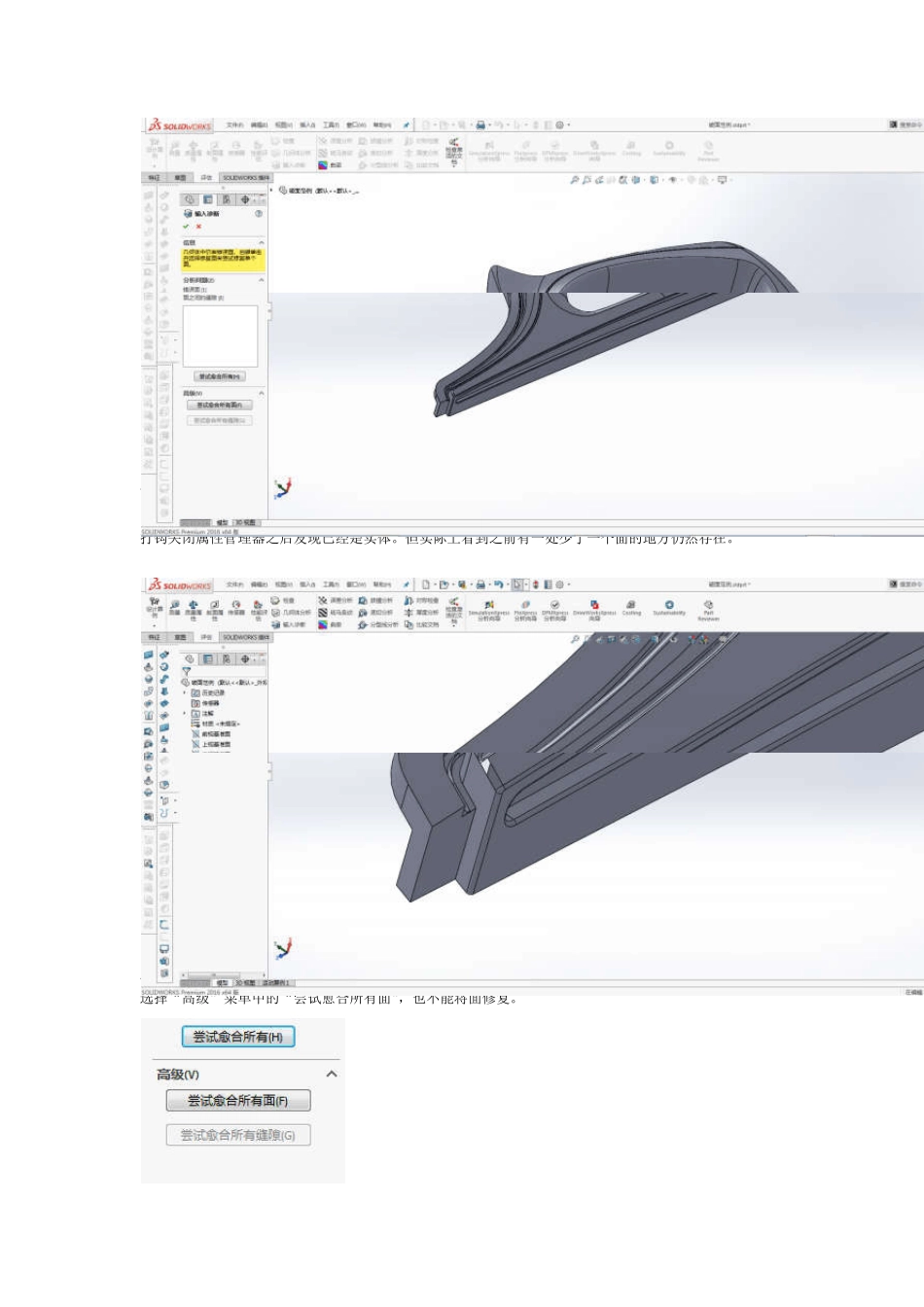运用 Solidw orks 修复破面的方法详解 作者: 佳英工业设计 Solidw orks 自身修复破面的功能还是挺强大的.以下我们看看这个例子,怎样运用 Solidw orks 把其中的破面成功修复。 一下压缩包内含有范例文件修复前跟修复后的供参考。 破 面 修 复 范 例 .rar (本压缩包中的范例文件可以直接复制粘贴到 Window s 的文件夹下) 打开文件后初步查看发现下图中有一处是破面。 选择“评估”菜单中的“输入诊断”功能尝试自动修复。 系统自动弹出以下对话框,我们看到两个错误的面跟一个有缝隙的面. 点击“尝试愈合所有”。此时Solidw orks 会自动修复一次零件。 修复一次之后的几何体缝隙已经消失,错误面由之前的两个变成了一个。 打钩关闭属性管理器之后发现已经是实体。但实际上看到之前有一处少了一个面的地方仍然存在。 此时我们再次点击“尝试愈合所有”. 但是结果是没有成功修复剩下的这一处错误面。 选择“高级”菜单中的“尝试愈合所有面”,也不能将面修复。 这个缺少的面,选也选不到。那么我们可以把跟它相邻的面删除看看。 删除之后终于可以看到一点它的庐山真面目了。再次删除面,将有问题的面移除。 显示结果如下图所示。 下面我们来把这两个面补回来。 将建模步骤拖动到两个删除面之前。 复制曲面,留作后用。 将模型树再次拖回。 选择缝合曲面实体。 缝合后效果如下图所示。 选择“填充曲面”工具 将鼠标放到开放曲面的任何一条边线,然后点击右键,在弹出的对话框中选择“选择开环” 确定后将“合并结果”跟“创建实体”菜单打钩,修补边界的属性中选择相切并“应用到所有”,然后点击绿色钩完成曲面填充步骤。 这部分的曲面修复完毕。 仔细观察实体,发现起初有问题的两个面之一被修复后出现了变形的现象。 下面我们来修复这个变形的面。 首先将这个有问题的面移除掉。 移除后效果见下图 然后我们来把它补回来。 选择“草图绘制”菜单下面的“3D 草图”。 绘制一条样条曲线连接下图中的两点。 填充曲面。 合并刚才创建的填充曲面与主体曲面。 合并后效果 再次用 3D 草绘线条绘制出一条曲线 设置约束,曲线的一段与下图中的边线相切。另外一端点在另外一条边线上。 此端点与边线 A 相切 边线 A 边线 B 此端点在边线 B 上 两条线看起来差不多等距 创建放样曲面。 合并主体曲面与刚才创建的小放样曲面。 合并后效果如图所示。 创建放样曲面。 注意,放样曲...